Affichage de l'éditeur Personnaliser l'interface utilisateur
- Cliquez sur

 . Trouver
. Trouver
Création d'un onglet du ruban
- Dans le volet Personnalisations dans <nom de fichier> de l'onglet Personnaliser, cliquez sur le signe Plus (+) en regard du noeud Ruban pour le développer.
- A l'aide du bouton droit de la souris, cliquez sur Onglets et choisissez Nouvel onglet.
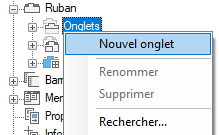
Un nouvel onglet (appelé Nouvel onglet) apparaît au bas du nœud Onglets.
- Cliquez avec le bouton droit de la souris sur Nouvel onglet. Cliquez sur Renommer et entrez le nouveau nom de l'onglet du ruban.
- Sélectionnez le nouvel onglet dans l'arborescence et mettez à jour le volet Propriétés :
- Dans la zone Afficher le texte, entrez une chaîne de texte pour spécifier le titre de l'onglet du ruban qui doit s'afficher sur le ruban.
- Dans la zone Type d'affichage contextuel, indiquez le type d'affichage de l'onglet sur le ruban lorsqu'il est utilisé avec un état des onglets contextuels du ruban.
- Dans la zone Affichage par défaut, spécifiez si l'onglet doit être affiché par défaut lorsque le fichier CUIx est chargé comme fichier de personnalisation partiel.
- Dans la zone Comportement de l'espace de travail, indiquez si l'onglet est fusionné ou ajouté dans le ruban lorsque le fichier CUIx est chargé comme fichier partiel.
- Dans la zone Raccourcis clavier, indiquez une chaîne de texte qui pourra être utilisée pour accéder au groupe de fonctions depuis le clavier lorsque la touche Alt est enfoncée.
- Dans la zone Alias, entrez l'alias de l'onglet.

- Cliquez sur Appliquer.
Suppression d'un onglet
- Dans le volet Personnalisations dans <nom de fichier> de l'onglet Personnaliser, cliquez sur le signe Plus (+) en regard du noeud Ruban pour le développer.
- Cliquez sur le signe Plus (+) en regard du noeud Onglets pour le développer.
- A l'aide du bouton droit de la souris, cliquez sur l'onglet de ruban que vous voulez supprimer. Cliquez sur le bouton Supprimer.
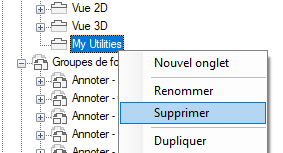 Attention : Il n'est pas possible d'annuler la suppression d'un onglet de ruban. Si vous supprimez un onglet de ruban qui n'aurait pas dû l'être, cliquez sur Annuler pour fermer l'éditeur Personnaliser l'interface utilisateur sans enregistrer les modifications apportées. Cette opération entraîne l'annulation des autres modifications effectuées.
Attention : Il n'est pas possible d'annuler la suppression d'un onglet de ruban. Si vous supprimez un onglet de ruban qui n'aurait pas dû l'être, cliquez sur Annuler pour fermer l'éditeur Personnaliser l'interface utilisateur sans enregistrer les modifications apportées. Cette opération entraîne l'annulation des autres modifications effectuées. - Cliquez sur Appliquer.
Ajout d'un groupe de fonctions à un onglet du ruban
- Dans le volet Personnalisations dans <nom de fichier> de l'onglet Personnaliser, cliquez sur le signe Plus (+) en regard du noeud Ruban pour le développer.
- Cliquez sur le signe Plus (+) en regard du noeud Onglets pour le développer.
- Cliquez sur le signe plus (+) en regard de l'onglet dans lequel vous voulez ajouter un groupe de fonctions.
- Cliquez sur le signe Plus (+) en regard du noeud Groupes de fonctions pour le développer.
- Faites glisser un groupe de fonctions du ruban depuis le nœud Groupes de fonctions vers un onglet du ruban pour associer le groupe de fonctions à cet onglet.
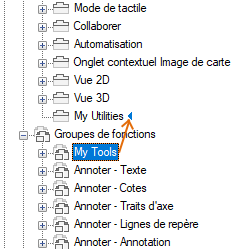
Utilisez la barre de l'indicateur visuel pour placer le groupe de fonctions sur l'onglet.
Remarque : Vous pouvez également cliquer avec le bouton droit sur un groupe de fonctions et cliquer sur Copier. Cliquez ensuite avec le bouton droit sur un onglet du ruban et choisissez Coller pour associer le groupe de fonctions à l'onglet du ruban. - Cliquez sur Appliquer.
Suppression d'un groupe de fonctions d'un onglet du ruban
- Dans le volet Personnalisations dans <nom de fichier> de l'onglet Personnaliser, cliquez sur le signe Plus (+) en regard du noeud Ruban pour le développer.
- Cliquez sur le signe Plus (+) en regard du noeud Onglets pour le développer.
- Cliquez sur le signe plus (+) en regard de l'onglet duquel vous voulez supprimer un groupe de fonctions.
- Cliquez avec le bouton droit de la souris sur le groupe de fonctions que vous souhaitez supprimer et choisissez Supprimer.
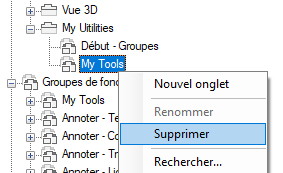 Attention : Il n'est pas possible d'annuler la suppression d'un groupe de fonctions d'un onglet de ruban. Si vous supprimez un groupe de fonctions du ruban qui n'aurait pas dû l'être, cliquez sur Annuler pour fermer l'éditeur Personnaliser l'interface utilisateur sans enregistrer les modifications apportées. Cette opération entraîne l'annulation des autres modifications effectuées.
Attention : Il n'est pas possible d'annuler la suppression d'un groupe de fonctions d'un onglet de ruban. Si vous supprimez un groupe de fonctions du ruban qui n'aurait pas dû l'être, cliquez sur Annuler pour fermer l'éditeur Personnaliser l'interface utilisateur sans enregistrer les modifications apportées. Cette opération entraîne l'annulation des autres modifications effectuées. - Cliquez sur Appliquer.
Définition de l'emplacement initial d'un groupe de fonctions sur un onglet du ruban
- Dans le volet Personnalisations dans <nom de fichier> de l'onglet Personnaliser, cliquez sur le signe Plus (+) en regard du noeud Ruban pour le développer.
- Cliquez sur le signe Plus (+) en regard du noeud Onglets pour le développer.
- Cliquez sur le signe plus (+) en regard de l'onglet dans lequel vous voulez déplacer un groupe de fonctions.
- Faites glisser le groupe de fonctions à repositionner.
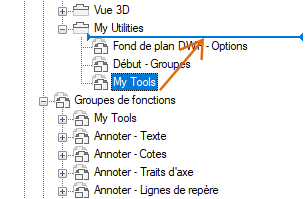
La barre de l'indicateur visuel s'affiche entre les groupes de fonctions du ruban et indique l'emplacement que l'onglet occupera lorsque vous relâcherez le bouton du dispositif de pointage.
- Une fois que la barre de l'indicateur visuel se trouve à l'emplacement où vous voulez insérer le groupe de fonctions, relâchez le bouton du périphérique de pointage.
- Cliquez sur Appliquer.
Définition du style de redimensionnement d'un groupe de fonctions sur un onglet du ruban
- Dans le volet Personnalisations dans <nom de fichier> de l'onglet Personnaliser, cliquez sur le signe Plus (+) en regard du noeud Ruban pour le développer.
- Cliquez sur le signe Plus (+) en regard du noeud Onglets pour le développer.
- Cliquez sur le signe plus (+) à côté de l'onglet de ruban qui contient le groupe de fonctions du ruban à supprimer.
- Sélectionnez le groupe de fonctions que vous voulez modifier.
- Dans la zone Style de redimensionnement du volet Propriétés, sélectionnez une option (Réduire en fonction des besoins, Ne jamais réduire ou Réduire le dernier).
- Cliquez sur Appliquer.